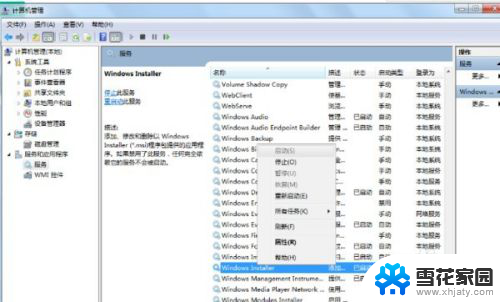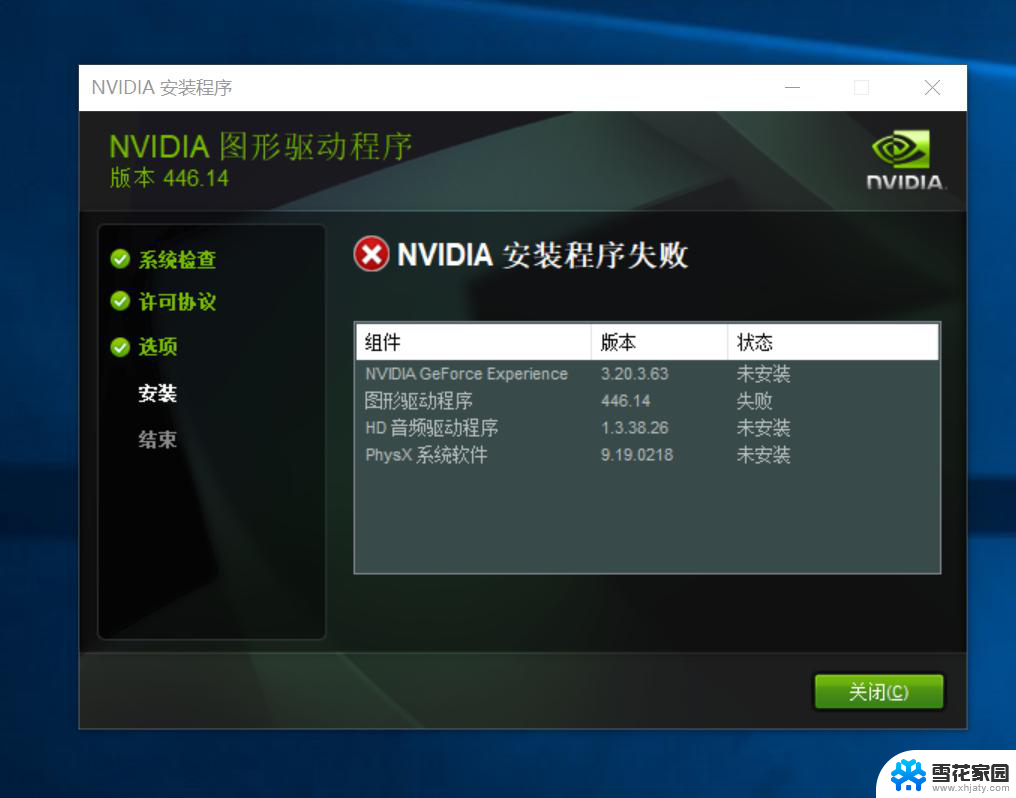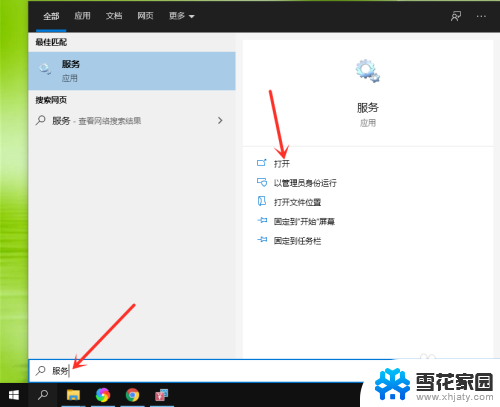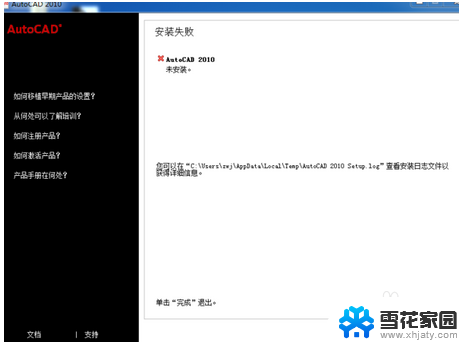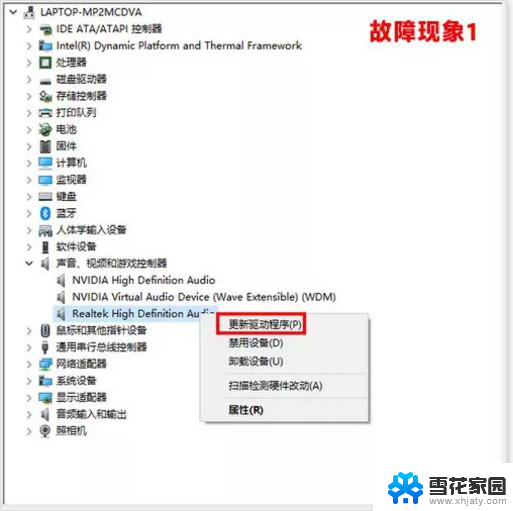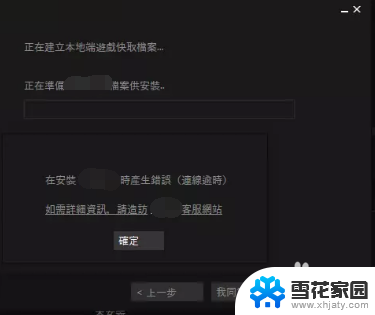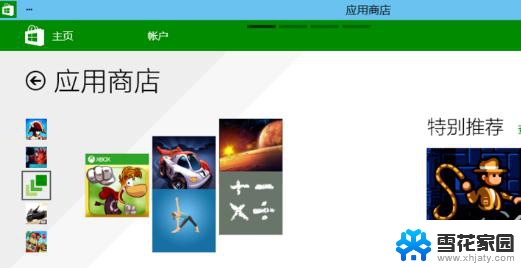电脑安装netframework4.0 .NET Framework 4安装失败怎么解决
在安装.NET Framework 4时遇到问题是很常见的,主要原因可能是系统缺少必要的组件或者安装过程中出现错误,要解决这个问题,可以尝试重新下载安装包,检查系统是否有足够的空间和权限,或者尝试使用.NET Framework Cleanup Tool清理残留文件。通过这些方法,你很可能能够成功解决.NET Framework 4安装失败的问题。
步骤如下:
1.无法安装 .NET Framework 4.0的第一个解决方法:
1,先进入系统文件夹C:\Winodws\System32文件夹下。如果是64位系统为C:\Winodws\SysWOW 64文件夹,找到cmd.exe文件,右键,在菜单中选择“以管理员身份运行”这一项,打开命令提示符窗口。
如果是XP系统,只要直接双击或在开始->运行中输入cmd就可以打开命令提示符窗口。
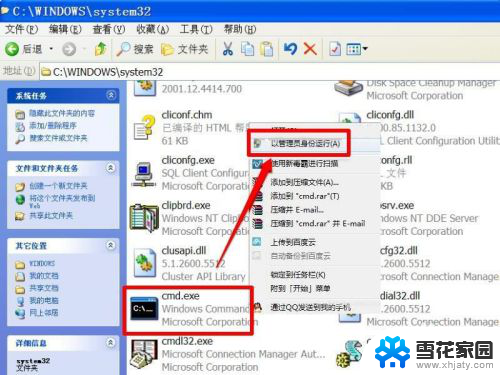
2,进入命令提示符窗口后,输入net stop WuAuServ命令,按Enter键确定,其意思是停止自动更新服务。
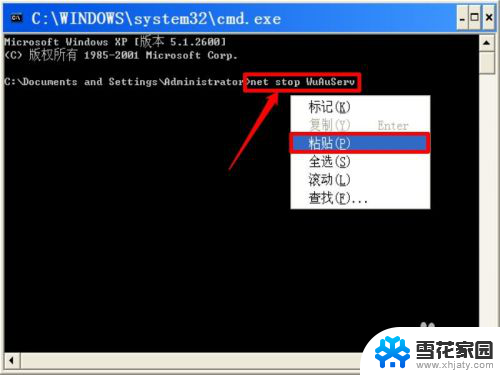
3,当弹出“服务已成功停止”提示后,进入C:\Windows\文件夹下,找到SoftwareDistribution文件夹,随便改个名,如Sdbn。
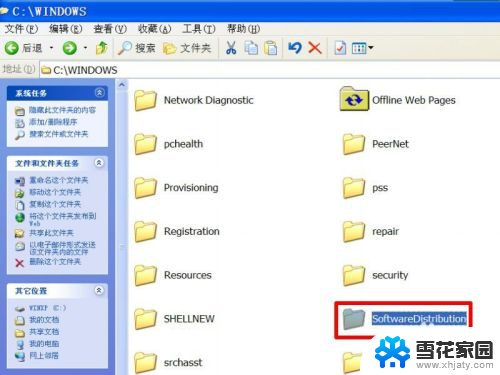
4,然后再到C:\Winodws\System32文件夹下,以管理员身份运行cmd.exe文件,若是XP系统,则不需要,直接双击运行即可,或在开始中运行。
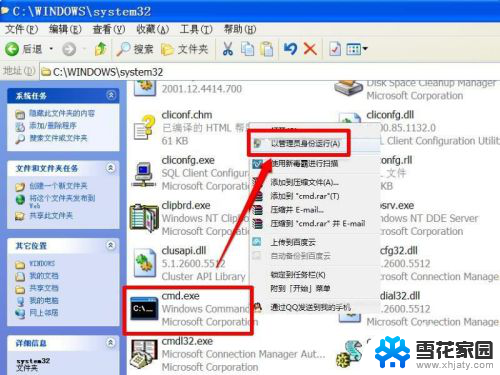
5,打开命令提示符窗口后,这一次输入的是net start WuAuServ命令,其意思是启动更新服务,与上一次相反。
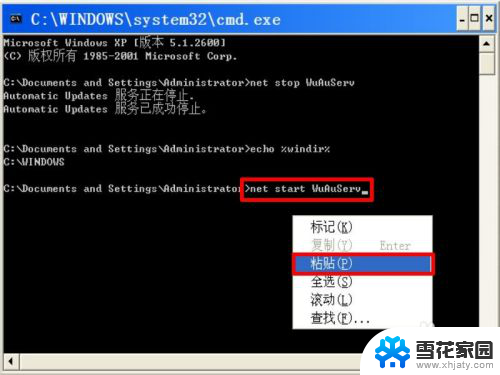
6,当弹出“服务已启动成功”后,就可以去安装.NET Framework 4.0了。
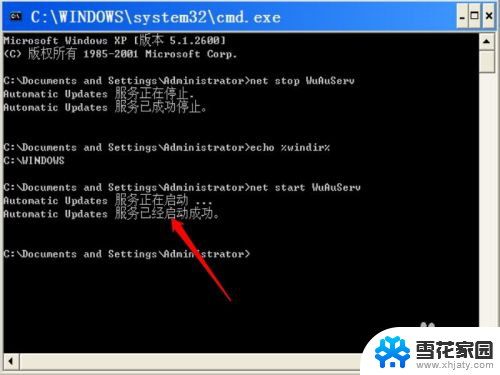
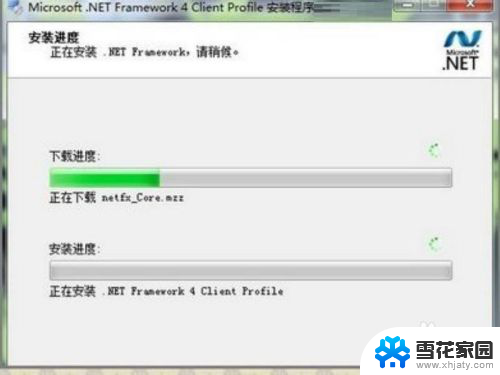

7.无法安装 .NET Framework 4.0的第二个解决方法:
1,如果在安装.NET Framework 4.0时,弹出提示“你已经安装了.NET Framework 4.0”这样的提示,那可能是你先前安装过了。虽然失败了,但有残留在系统中,所以会有此提示,导致安装不了,这个解决方法是,到微软官网,下载Cleanup_tool.exe软件,先对系统进行一次清理,把先前安装的残留清理掉,再进行安装。
提示,建议到官网正下载 .NET Framework 4.0,安装成功的机会要大得多。
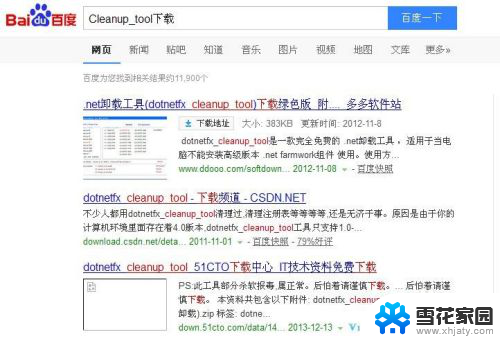
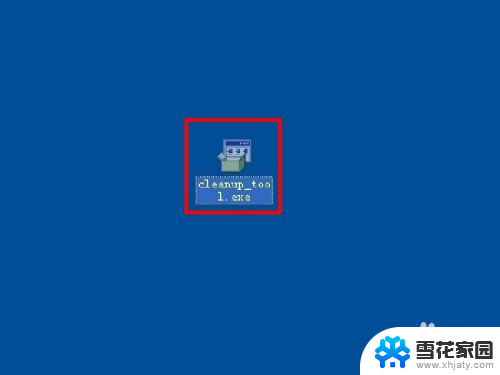
8.无法安装 .NET Framework 4.0的第三个解决方法:
1,还有一个无法安装的原因。就是系统中缺少Windows Installer这个组件,到网上下载这个组件并安装到自已的电脑中,然后再安装 .NET Framework 4.0。
注:先试试advanced Installer 11.0 这个版本,如果不行,再试Windows Installer 4.0和Windows Installer 4,5版本。
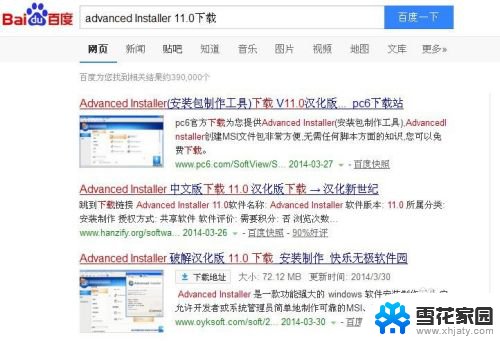
以上就是电脑安装netframework4.0的全部内容,如果有遇到这种情况,那么你就可以根据小编的操作来进行解决,非常的简单快速,一步到位。